Đánh giá, Hướng dẫn và Thay thế InPaint Watermark Remover
Hiện nay có rất nhiều công cụ xóa hình mờ. Một số trong số họ là hoàn hảo. Và một số trong số chúng làm giảm chất lượng của các bức ảnh. Tuy nhiên, công cụ xóa hình mờ rất đơn giản và có giao diện thân thiện với người dùng. Điều đó đưa chúng ta đến với InPaint. Tại thời điểm này, chúng ta sẽ thảo luận về Loại bỏ hình mờ InPaint và chia sẻ suy nghĩ của chúng tôi. Kiểm tra các mô tả và những ưu và nhược điểm liên quan đến việc sử dụng sản phẩm.
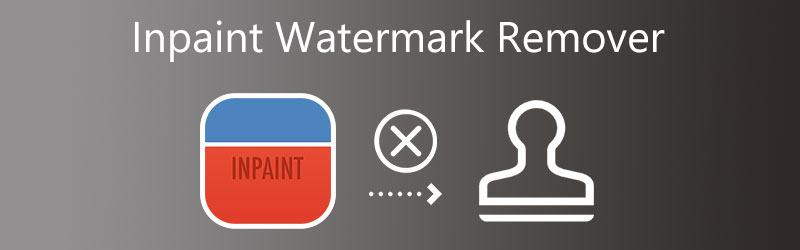
- Phần 1: Đánh giá InPaint Watermark Remover
- Phần 2: Cách sử dụng InPaint Watermark Remover
- Phần 3: Các giải pháp thay thế tốt nhất cho InPaint Watermark Remover
- Phần 4: Những câu hỏi thường gặp về InPaint Watermark Remover
Phần 1: Đánh giá InPaint Watermark Remover
Inpaint là một công cụ xóa hình mờ trên internet cũng sẽ hỗ trợ bạn xóa mọi hình mờ có thể có trên hình ảnh mà bạn đã tải lên. Bạn cũng có thể sử dụng phần mềm đã tải xuống qua trang web, phần mềm này tương thích với Windows và Mac. Ngoài ra, nó cho phép bạn loại bỏ những thứ khó hiểu trong ảnh của bạn, chẳng hạn như biểu trưng, cụm từ và đối tượng. Ngạc nhiên hơn nữa là nó có một công cụ cho phép bạn sửa các hình ảnh cũ hơn. Và khôi phục chúng về chất lượng như khi bạn lấy chúng lần đầu. Ngoài ra, nó cung cấp các công cụ xóa cho phép bạn chọn phần hình mờ bạn muốn xóa.
Không giống như các ứng dụng trước đây thuộc loại này, Inpaint sử dụng công nghệ nhận biết nội dung. Nó biểu thị rằng các pixel lân cận được sử dụng để tái tạo lại vùng đã sửa đổi. Do đó, các hình ảnh được phục hồi có vẻ tự nhiên, không có dấu hiệu cho thấy chúng đã xóa bất cứ thứ gì. Ngoài ra, chương trình thân thiện với người dùng. Không có công cụ phức tạp; một bàn chải tiện dụng được sử dụng để chọn các mục. Nó hoàn toàn có thể điều chỉnh, cho phép bạn xử lý các kích thước và hình thức khác nhau. Nếu bạn muốn sử dụng Inpaint, hãy đảm bảo rằng bạn có phiên bản mới nhất.
Các tính năng của InPaint:
- Nó cho phép bạn phục hồi hình ảnh cũ.
- Nó loại bỏ tem bưu chính.
- Nó hoàn thành những phần còn thiếu của ảnh toàn cảnh.
- Nó loại bỏ các hình mờ và logo khỏi mục.
Ưu điểm của InPaint:
- Nó là dễ dàng và đơn giản để sử dụng.
- Nó có khả năng xử lý nhiều loại mặt hàng khác nhau.
- Nó không phát sinh bất kỳ chi phí nào.
Nhược điểm của InPaint:
- Ngoài việc loại bỏ mọi thứ, không có tùy chọn nào khác.
- Bạn sẽ không có khả năng tạo nhiều chỉnh sửa cho nhiều bức ảnh cùng một lúc.
- Có kích thước tối đa được phép cho tệp.
Phần 2: Cách sử dụng InPaint Watermark Remover
Bước 1: Tìm kiếm Inpaint trong trình duyệt của bạn, sau đó truy cập trang web của họ. Và sau đó, trên giao diện chính của phần mềm, hãy nhấp vào Tải lên hình ảnh để tải lên hình ảnh của bạn.
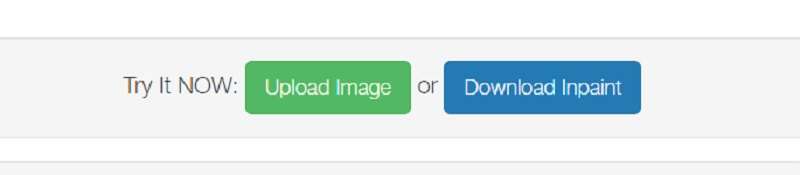
Bước 2: Tiếp theo, chọn công cụ xóa bạn muốn sử dụng để chọn vùng hình mờ. Chọn giữa một công cụ đánh dấu, công cụ lasso và công cụ lasso đa giác.
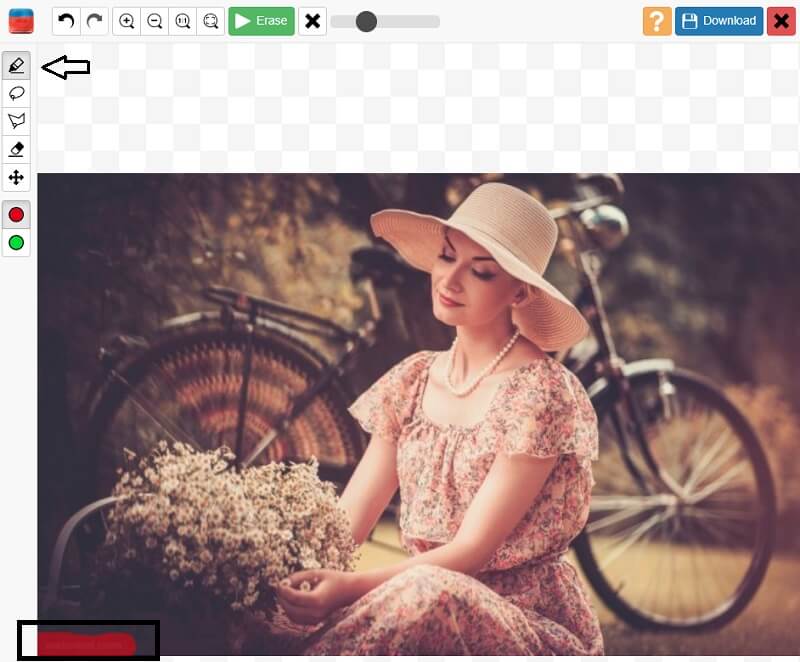
Bước 3: Sau khi theo dõi hình mờ, hãy nhấn vào Xóa ở trên.
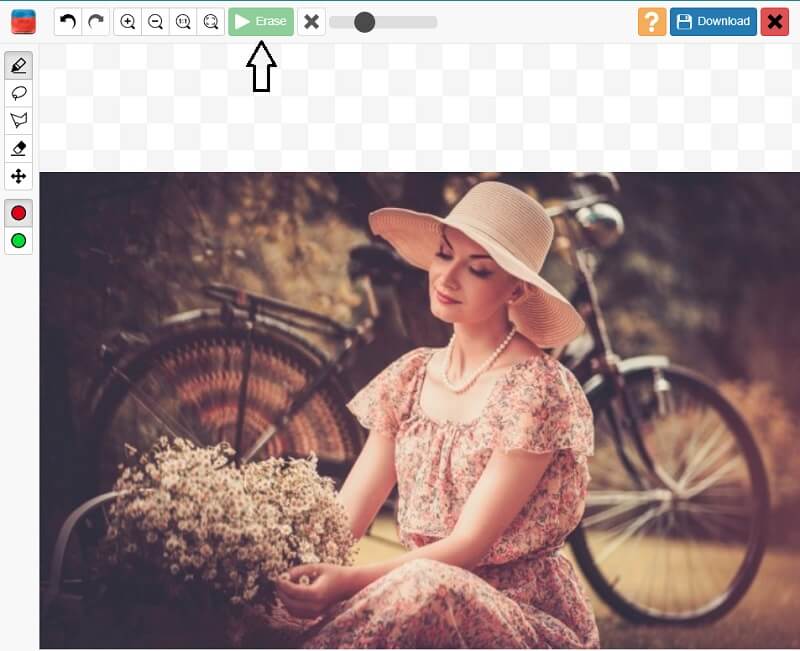
Phần 3: Các giải pháp thay thế tốt nhất cho InPaint Watermark Remover
Vì Inpaint chỉ có thể phục vụ cho hình ảnh. Thêm vào đó, chúng có giới hạn kích thước tệp. Có một số công cụ thay thế ở đây mà bạn có thể tin tưởng.
1. Miễn phí Watermark Remover trực tuyến
Bạn có thể nhanh chóng xóa hình mờ khỏi ảnh của mình bằng cách sử dụng Watermark Remover miễn phí trực tuyến. Có một lý do khiến công cụ web này trở nên phổ biến: không cần phải tải xuống bất kỳ thứ gì trước khi bạn có thể sử dụng nó. Các định dạng hình ảnh nổi tiếng nhất cũng được hỗ trợ. Nếu bạn xóa hình mờ khỏi ảnh của mình, nó sẽ vẫn tải xuống ảnh ở định dạng tương tự.
Trong khi sử dụng loại bỏ hình mờ này, bạn có thể chọn vùng hình mờ bằng cách sử dụng cài đặt trước loại bỏ mà bạn chọn. Bạn có tùy chọn chọn bàn chải mà bạn sẽ sử dụng. Ngoài ra, nếu được yêu cầu, bạn có thể sử dụng công cụ này để xóa bất kỳ yếu tố không mong muốn nào khỏi ảnh của mình.
Bước 1: Tìm kiếm công cụ xóa hình mờ miễn phí cho trình duyệt của bạn. Chạm vào Tải lên hình ảnh để thêm hình ảnh mới bằng màn hình chính của phần mềm. Bạn sẽ được nhắc chọn ảnh từ một trong các thư mục của máy tính để tải ảnh lên.
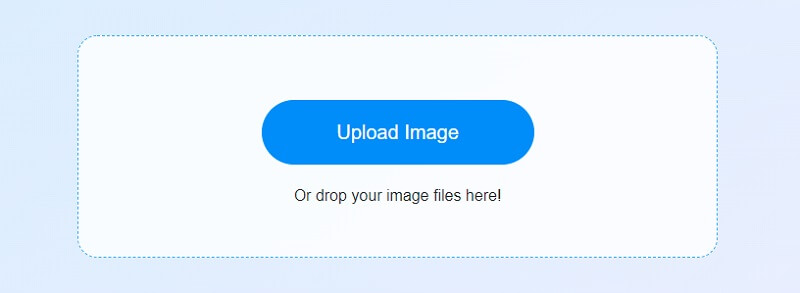
Bước 2: Tiếp theo, chọn công cụ xóa hình mờ bạn muốn sử dụng. Chọn từ ba tùy chọn có sẵn: Polygonal, Lasso và Brush. Để xóa một phần cụ thể của hình mờ, trước tiên bạn phải chọn nơi bạn muốn áp dụng hình mờ. Để xóa hình mờ, hãy chọn vùng mong muốn và nhấp vào Tẩy Lựa chọn.
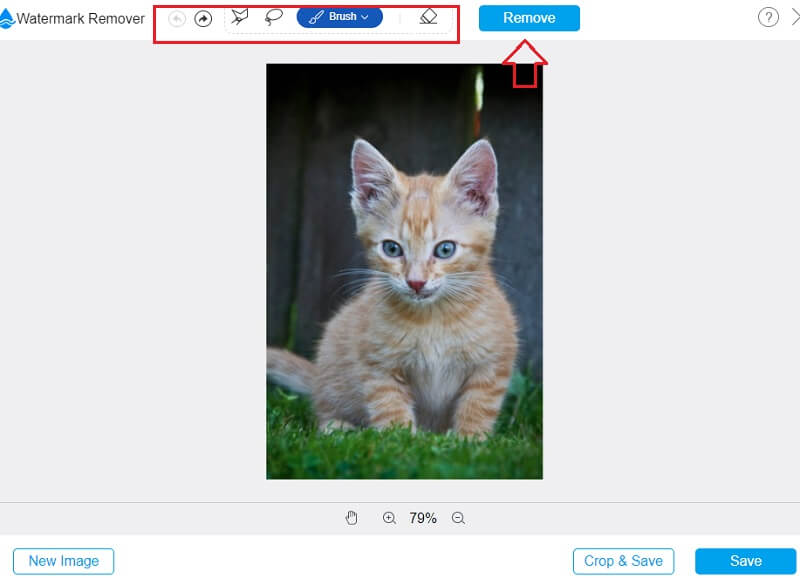
Bước 3: Hình mờ đã bị xóa. Để lưu ảnh vào thiết bị của bạn, hãy nhấp vào Tiết kiệm Lựa chọn.
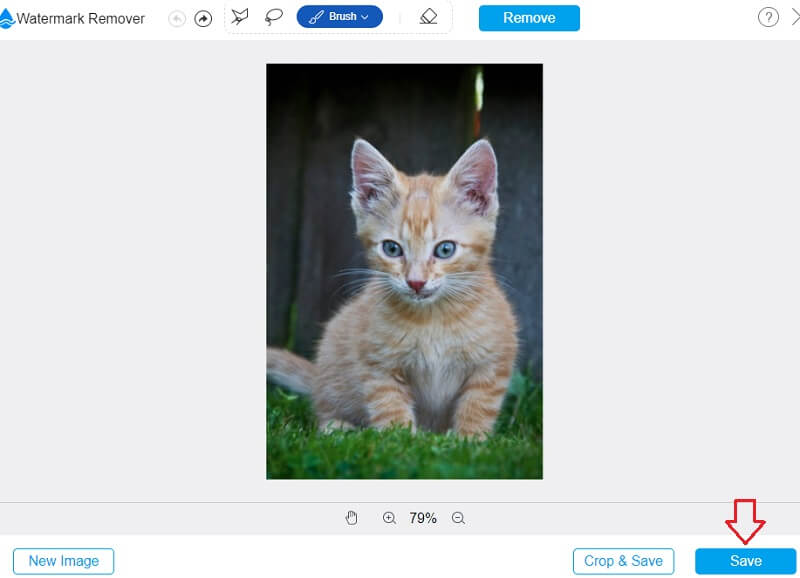
2. Vidmore Video Converter
Không thể xóa hình mờ video bằng InPaint, nhưng Vidmore Video Converter có thể! Đó là một công cụ chuyển đổi video có nhiều chức năng. Vidmore Video Converter là một bộ công cụ đa chức năng. Người dùng Windows và Mac có thể sử dụng phần mềm này. Mặc dù nó có nhiều tính năng, bạn sẽ ngạc nhiên khi thấy giao diện cực kỳ thân thiện với người dùng. Thật dễ dàng để hiểu tại sao khách hàng thích khả năng thích ứng của chương trình này. Khách hàng không phải lo lắng về tính dễ sử dụng của chương trình. Nhiều công cụ chỉnh sửa trực quan của nền tảng sẽ giúp bạn bắt đầu dễ dàng.
Ngoài ra, sẽ không có giới hạn về kích thước tệp của video. Các tệp được tạo bởi Vidmore Video Converter không bị giới hạn về kích thước. Tóm lại, chuyển đổi video diễn ra với tốc độ nhanh.
Bước 1: Truy cập trang web chính thức của Vidmore và nhấp vào Tải xuống miễn phí sẽ cho phép bạn cài đặt Vidmore Video Converter trên PC của mình. Trước khi chương trình có thể hoạt động bình thường, trước tiên bạn phải tải xuống và cài đặt trình khởi chạy.
Bước 2: Nhìn vào Hộp công cụ khi bạn đã bắt đầu chương trình. Nhấn vào Video Watermark Remover trong của bạn Hộp công cụ để xóa hình mờ.
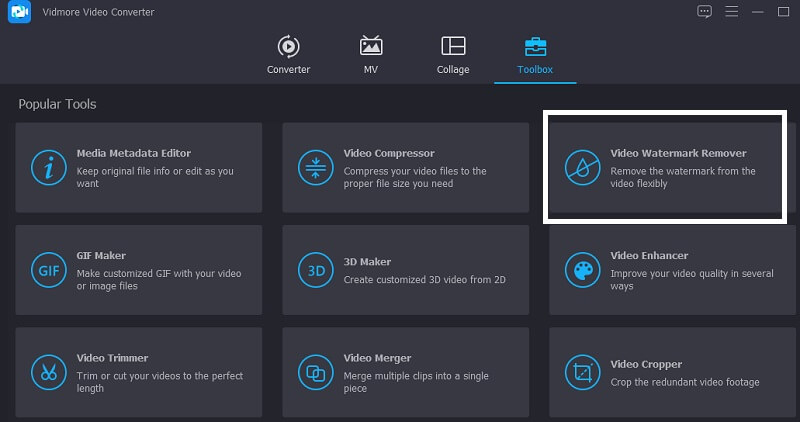
Một cửa sổ mới sẽ mở ra bằng cách nhấn vào Thêm , cho phép bạn thêm hoặc xóa video khỏi máy tính của mình.
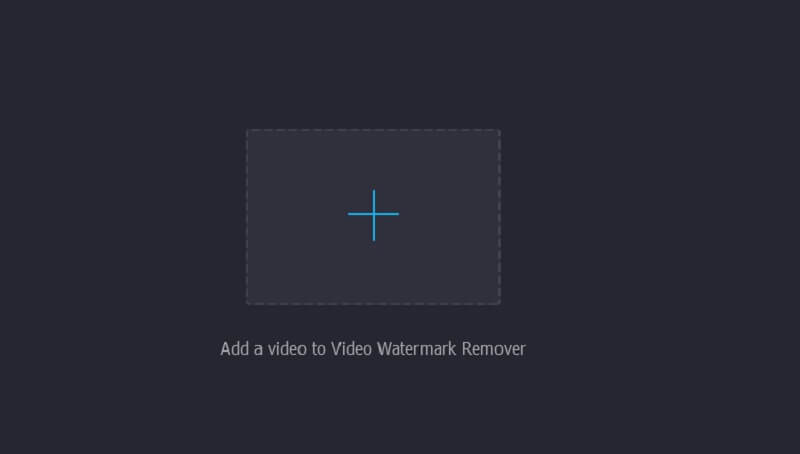
Bước 3: Sau đó nhấn nút tương ứng. Việc thêm phân đoạn xóa hình mờ vào dòng thời gian chỉ nên được thực hiện sau khi video đã được tải lên và hiển thị đầy đủ. Một hộp sẽ xuất hiện ở góc trên bên phải của video ngay sau khi điều đó xảy ra. Đặt hộp ở nơi hình mờ cho bạn biết.
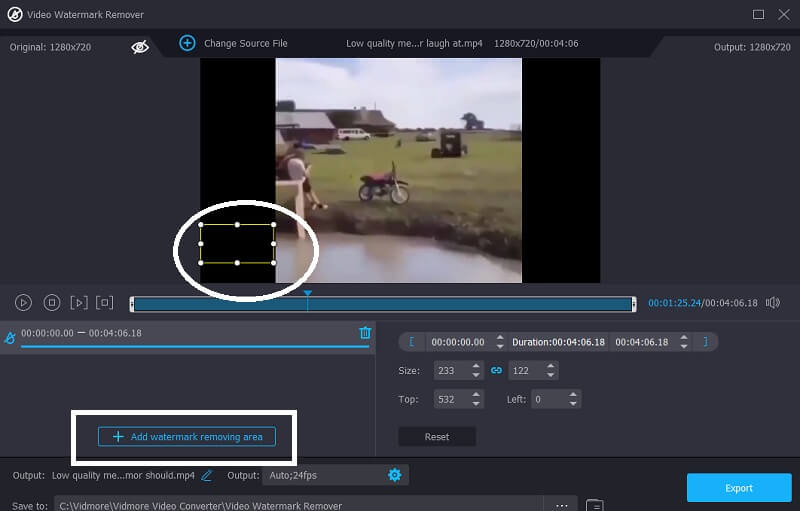
Bước 4: Khi bạn đã áp dụng hình mờ, bạn có thể lưu phim vào thiết bị của mình bằng cách chọn Xuất khẩu Lựa chọn.
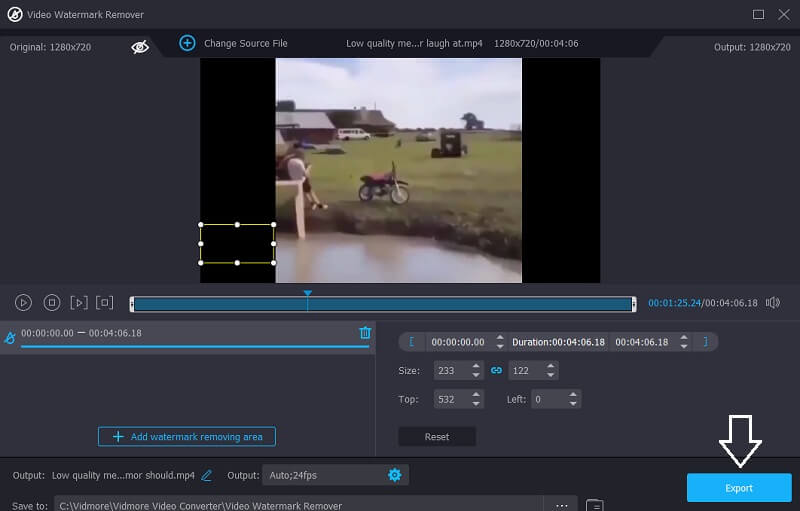
Phần 4: Những câu hỏi thường gặp về InPaint Watermark Remover
InPaint giá bao nhiêu?
Bạn có thể mua công cụ xóa hình mờ InPaint với giá hai mươi đô la.
Kích thước tối đa của hình ảnh mà InPaint chấp nhận là bao nhiêu?
Kích thước tệp tối đa mà InPaint Watermark Remover chấp nhận là 10MB.
Có thể sử dụng InPaint trên iPhone hoặc iPad không?
InPaint tương thích với tất cả các hệ điều hành chính, bao gồm Windows, macOS và iOS.
Kết luận
Biết cách sử dụng InPaint để xóa hình mờ là rất dễ dàng. Để tận dụng tối đa mặt hàng, bạn không cần nhiều kiến thức hoặc chuyên môn trước đó. Bạn có thể sử dụng Vidmore Video Converter, nhưng nếu bạn muốn xóa hình mờ được đặt trên video clip của mình, bạn sẽ cần sử dụng một chương trình khác. Bạn cũng có thể truy cập Miễn phí Watermark Remover Online nếu bạn muốn loại bỏ hình mờ được đặt trên ảnh của mình mà không cần lo lắng về kích thước tệp.



